| 10.6. Undermenyn ”Script-Fu” | ||
|---|---|---|

|
10. ”Filter”-menyn |  |
Denna undermeny innehåller några Script-Fu-kommandon, i synnerhet Script-Fu-konsolen. Script-Fu är ett språk för att skriva skript, vilket låter dig köra ett antal GIMP-kommandon automatiskt.
Du kommer behöva detta kommando varje gång du lägger till, tar bort eller ändrar ett Script-Fu-skript. Kommandot får alla Script-Fu att läsas in på nytt och menyerna som innehåller Script-Fu kommer byggas om från grunden. Om du inte använder detta kommando kommer GIMP inte upptäcka dina ändringar förrän du startar det på nytt.
Observera att du inte kommer få någon återkoppling om ett av dina filter misslyckas om du inte sparar.
Script-Fu-konsolen är en dialogruta där du interaktivt kan testa Scheme-kommandon.
Konsolen består av ett stort rullbart huvudfönster för utmatning och en textruta längst ner för att mata in Scheme-kommandon. När du skriver in en Scheme-sats och sedan trycker på Retur kommer kommandot och dess returvärde visas i huvudfönstret.
Du hittar mer information om Scheme och exempel på hur du använder Script-Fu-konsolen i Avsnitt 3, ”En Script-Fu-handledning”.
Script-Fu-konsolknapparna
Denna knapp finns intill textrutan för Scheme-kommandon. När den klickas på öppnas procedurbläddraren, med en extra knapp längst ner i fönstret:
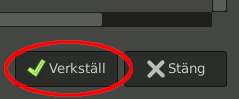
Den extra knappen i procedurbläddraren
När du trycker på denna -knapp i procedurbläddraren kommer den valda proceduren klistras in i textrutan:
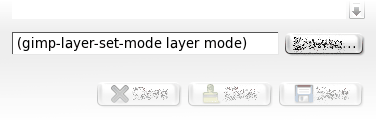
Tillämpad PDB-procedur
Nu behöver du bara ersätta parameternamnen (här: ”layer” och ”mode”) med faktiska värden, så kan du anropa proceduren genom att trycka ned Retur.
Att trycka på denna knapp stänger Script-Fu-konsolen.
När du klickar på denna knapp kommer innehållet i huvudfönstret tas bort. Observera att du inte kan få tillbaka det borttagna innehållet med kommandot Spara.
Detta kommando låter dig spara innehållet i huvudfönstret, det vill säga Script-Fu-konsolutmatningen (inklusive ”>”-tecknen).
Detta kommando kommer starta en server vilken läser och kör satser i Script-Fu (Scheme) som du sänder till den via en angiven port.
Portnumret som Script-Fu-servern kommer lyssna på. Det är möjligt att starta mer än en server, förutsatt att du anger olika portnummer.
Valfritt kan du ange namnet på en fil som servern kommer använda för att logga informations- och felmeddelanden. Om ingen fil angivits kommer meddelanden skrivas till standard ut.
Script-Fu-serverprotokollet
Protokollet som används för att kommunicera med Script-Fu-servern är väldigt enkelt:
Varje meddelande (Script-Fu-sats) av längd L som skickas till servern måste föregås av följande 3 byte:
Tabell 16.1. Huvudformat för kommandon
| Byte-nummer | Innehåll | Beskrivning |
|---|---|---|
| 0 | 0x47 | Magisk byte (”G”) |
| 1 | L div 256 | Hög byte för L |
| 2 | L mod 256 | Låg byte för L |
Varje svar från servern (returvärde eller felmeddelande) av längd L kommer föregås av följande 4 byte:
Tabell 16.2. Huvudformat för svar
| Byte-nummer | Innehåll | Beskrivning |
|---|---|---|
| 0 | 0x47 | Magisk byte (”G”) |
| 1 | felkod | 0 vid lyckat, 1 vid fel |
| 2 | L div 256 | Hög byte för L |
| 3 | L mod 256 | Låg byte för L |
![[Tips]](images/tip.png)
|
Tips |
|---|---|
|
Om du inte vill göra grovjobbet så finns det ett Python-skript som heter servertest.py och följer med källkoden för GIMP, vilket du kan använda som ett enkelt kommandoradsskal för Script-Fu-servern. |